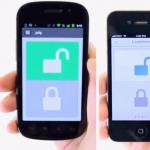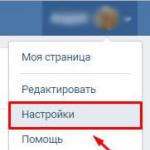Мақалалар мен лайфхактар
Кез келген Nokia мобильді құрылғысы оны рұқсатсыз кіруден қорғайтын кодпен келеді. Пайдаланушы болса не істеу керек nokia телефонындағы қауіпсіздік кодын ұмытып қалдым?
Әдетте, кейбір стандартты комбинация әдепкі бойынша орнатылады, мысалы 12345. Бірақ кездейсоқ таңдалған комбинациялардың ешқайсысы бізге сәйкес келмесе ше? Жоқ, әрине, іздеу және кеңес алу үшін компанияға хабарласудың қажеті жоқ. Мәселені шешуге тырысайық.
Егер біз оны ұмытып қалсақ, IMEI арқылы Nokia үшін қауіпсіздік кодын қалай табуға болады?
Бүгін сіз Интернетте IMEI идентификаторы арқылы Nokia ұялы құрылғысының қауіпсіздік кодын таңдауға мүмкіндік беретін көптеген ресурстарды таба аласыз. Олардың бірі - XSMS.com. Дегенмен, кодты таңдамас бұрын, аталған терминдердің әрқайсысы нені білдіретінін түсінейік.
Құлыпты ашу коды, яғни құлыпты ашу коды - құлыпты алып тастауға көмектесетін сандардың белгілі бір тіркесімі. Жоғарыда айтылғандай, IMEI арқылы есептеу оңай. Соңғы терминге келетін болсақ, IMEI халықаралық идентификатор болып табылады. Шын мәнінде, бұл біздің мобильді құрылғы төлқұжатының аналогы, өйткені әрбір телефонның бірегейі бар. Идентификаторды құрылғының батареясының астынан, кепілдік талонынан немесе басқа құжаттамадан таба аласыз. Сонымен қатар, *#06# комбинациясын енгізуге болады.
Әдетте IMEI 15-17 саннан тұрады. Бұл комбинация, мысалы, пайдаланылған телефонды сатып алғанда пайдалы болады, өйткені ұрланған құрылғылар әдетте арнайы дерекқорға кіреді. Құжаттамадағы IMEI нөмірі батареяның астында көрсетілгенге сәйкес келуі керек және т.б.
Егер құлыптау кодын үш рет қате енгізсек, құлыпты ашу коды сұралады. Алайда, егер біз ұялы байланыс операторын блоктан шығаруға тырыссақ (бұл жағдайда тіпті білім көмектеспейді) немесе біз оны бес реттен артық қате енгізсек, бұл код көмектеспейді. Сонымен қатар, кейбір мобильді құрылғылар құлыпты ашу кодын енгізуді қолдамайды.
Құлыпты ашу коды құрылғымыз талап еткенде арнайы өріске енгізіледі. Егер пайдаланушы Nokia-дағы қауіпсіздік кодын ұмытып қалса, құлыпты ашу коды белгілі бір үлгілерде ғана жұмыс істейтінін білуі керек. Сондай-ақ, бұл код пайдасыз Nokia үлгілерінің тізімін онлайн таба аласыз.
Егер біз оны ұмытып қалсақ, Nokia телефонындағы қауіпсіздік кодын қалпына келтіруге арналған бағдарлама
Мәселенің шешімін табуға көмектесетін арнайы утилиталар бар. Олардың ішінде Mynokiatool бағдарламасы бар. Ең бастысы, біз осы бағдарламалық жасақтаманы пайдаланып, мобильді құрылғымен барлық жұмыстарды өз қауіп-қатерімізбен және тәуекелімізбен орындайтынымызды есте ұстаған жөн. Сарапшылар әдетте «әуесқойлық жұмысты» ұсынбайды, оның орнына қызмет көрсету орталығына хабарласыңыз. Бұл, әсіресе, егер телефонымыз әлі де кепілдікте болса.
Егер біз әлі де арнайы қызметтік бағдарламаны пайдалануды шешсек, ұмытылған парольді қалпына келтіру туралы егжей-тегжейлі нұсқауларды оқып шығуымыз керек. Мысал ретінде Mynokiatool арқылы мұны қарастырайық. Біз телефонды компьютерге немесе ноутбукке қосып, орнатылған бағдарламаны ашамыз. Ұмытылған қауіпсіздік кодын оқу үшін жоғарғы сол жақ бұрыштағы «Қосылу» түймесін белсендіріңіз. Осыдан кейін «Журнал» терезесінде сәйкес хабарлама пайда болуы керек («Телефон қосылды!»). «Кодты оқу» тармағын таңдаңыз.
Келесі қадам: оқылған қауіпсіздік кодын қалпына келтіру. «Stuft» түймесін басып, «Параметрлерді қалпына келтіру» опциясын таңдаңыз. Біз «OK» түймесін басу арқылы әрекеттерімізді растаймыз. Бұл барлық пайдаланушы деректерін қалпына келтіретінін есте ұстаған жөн, сондықтан алдымен барлық маңызды нәрселерді сақтау ұсынылады. Енді қауіпсіздік коды қайтадан әдепкі бойынша орнатылған кодқа ұқсас (12345).
Ұялы телефон - бұл құрылғыны басқаруды жоғалтқан жағдайда да пайдаланушы деректерін сақтаудың бір түрі. Құрылғы құлыптаулы болған жағдайды қарастырамыз, бірақ құлыпты ашу кодтарын есте сақтау мүмкін емес. Содан кейін логикалық сұрақ туындайды: «Егер пайдаланушы телефонда парольді ұмытып қалса не істеу керек?» Сонымен, құлыпты ашудың негізгі сәттерін қарастырайық.
О, сендердің қаншама!
Өкінішке орай, әлемде әртүрлі өндірушілердің құрылғыларын пайдалануға шектеулерді жою үшін әмбебап код жоқ. Сонымен қатар, бір брендтің әрбір нақты моделі үшін құлыпты ашу әдістерінің де түбегейлі айырмашылықтары бар. Сондықтан кейбір телефон модификациялары қауіпсіздік немесе кіруді бұғаттау кодын жою процесінде жеке әдістерді қолдануды талап етеді. Бұл мақалада Samsung және Nokia сияқты мобильді индустриядағы негізгі брендтердің құлпын ашу мүмкіндіктері қарастырылады. Телефоныңыздағы парольді ұмытып қалсаңыз, не істеу керектігі туралы сізді қызықтыратын сұраққа қысқаша және, әрине, пайдалы жауап беріледі.
Ханымдар мен мырзалар, егер сіз Nokia құпия сөзін...
№1 әдіс
Телефоныңыздағы деректер сіз үшін соншалықты маңызды болмаса, қызмет нөмірін енгізіп көріңіз - *#7370#. Мобильді құрылғы пайдаланушы деректерін қалпына келтіреді және зауыттық параметрлерге оралады.
№2 әдіс
Бұл әдіс «телефоныңызда парольді ұмытып қалсаңыз, не істеу керек» деген сұраққа білікті жауап алудың ерекше нұсқасы болып табылады. Бұл Nokia өндірушісінің ресми веб-сайтына үндеу, онда сізге қолдау көрсетіледі және қиын мәселені шешудің нұсқалары ұсынылады.
№3 әдіс
Интернетте басты кодты алуға мүмкіндік беретін кейбір қызметтер бар екені ешкімге құпия емес. Гаджеттің жасалған IMEI нәтижесінде сізге бірегей цифрлық комбинация жіберіледі, оны енгізу арқылы телефонды пайдаланудағы шектеулер жойылады.
№4 әдіс
Егер сіз әртүрлі құрылғыларды жасаумен «мазаланғыңыз» келмесе және дәнекерлеу үтікпен жұмыс істеу негіздерін үйренгіңіз келмесе, мамандандырылған қызмет көрсету орталығына хабарласыңыз.
Samsung шешімдерінің джентльмен жиынтығы
Телефонда құпия сөзді ұмытып қалсам және құрылғыдағы ақпарат өте қажет болса, не істеуім керек? Жалпы алғанда, қалпына келтіру әдістері әрдайым дерлік деректердің сөзсіз жоғалуын қамтиды. Бірақ бұл мәселенің бір қарапайым шешімі бар. Шектеулі құпия сөзді алып тастаймыз Телефон Android құрылғысы болғандықтан, сол операциялық жүйеде жұмыс істейтін басқа құрылғылар да пайдаланушы телефонды құлыптау құпия сөзін ұмытып қалған жағдайда күйден сәтті «босатуы» мүмкін.
№1 әдіс
Телефоныңызды іске қосыңыз. SIM картаңыз құрылғыда орнатылған болуы керек екенін ескеріңіз. Экранда құпия сөз сұрауы пайда болғаннан кейін осы гаджетке қоңырау шалыңыз. Қоңырауды қабылдамай, «параметрлер» мәзіріне өтіп, «Құпиялылық» бөлімін, содан кейін «Барлық деректерді қалпына келтіру» тармағын таңдап, тиісті келісіммен растаңыз. Құпия сөз қалпына келтіріледі, бірақ пайдаланушы ақпараты орнында қалады.
№2 әдіс
Сонымен: Мен телефонның паролін ұмытып қалдым, не істеу керек және бұл шектеуді қалай жоюға болады? Жауап келесі әдіс болуы мүмкін: Қатты қалпына келтіру. Телефон өшірілген кезде «Дыбыс+», «Үй» және «Қуат» үш түймешігін кезекпен басыңыз. Бренд логотипі пайда болғаннан кейін пернелерді босатыңыз. Ақпаратты инициализациялау процесінің соңында сізге қызмет мәзірі ұсынылады, онда «деректерді өшіру/зауыттық параметрлерді қалпына келтіру» тармағын таңдау керек. «Үй» пернесін басу арқылы әрекетті растаңыз. Содан кейін «кэш бөлімін өшіру барлық пайдаланушыны жою» және қайтадан «Басты бет». Берілген тізімнен «del» тармағын таңдап, «Үй» түймесін басыңыз. Қайта жүктегеннен кейін «жүйені қазір қайта жүктеуді» белсендіріңіз. Телефон парольден «ажыратылған».

№3 әдіс
Пайдаланушы параметрлерін толығымен қалпына келтіріп, телефонды бастапқы күйіне қайтарыңыз. Кодты енгізіңіз: *2767*3855# және «Қоңырау шалу» түймесін басыңыз. Кейбір смартфондарда *#56658378# комбинациясын пайдаланып инженерлік мәзірге кіруге болады. «Телефон құпия сөзін қалпына келтіру» тармағын тауып, толық пайдаланудан ләззат алыңыз. Айтпақшы, пароль стандартты «0000» немесе «00000000» мәнін алады.
Қорытындысында
Сәттілік және сақ болыңыз. Әрқашан құпия сөздерді жазып алыңыз, өйткені адамның жады жетілмеген. Тіркелгі сонымен қатар белгілі бір сақтау «салтын» талап етеді, өйткені кейбір жағдайларда құпия сөзді Google есептік жазбасы болған жағдайда ғана қалпына келтіруге болады.
Ұялы телефонда орналасқан жеке деректердің қорғалуын қамтамасыз ету үшін блоктау қолданылады. Бұл функция мобильді құрылғыны жоғалтқан жағдайда өте маңызды. Сонда бейтаныс адам сіздің жеке деректеріңізге қол жеткізе алмайды. Бұл функция Nokia телефондарында да кең таралған.
Бірақ құлыптау коды ұмытылған кезде Nokia-дан қауіпсіздік кодын қалай жоюға болатындығы туралы мәселе туындауы мүмкін. Құлыпты ашу үшін төменде көрсетілген әдістердің бірін пайдалану керек.
Параметрлерді қалпына келтіру
Бірінші әдіс - барлық параметрлерді қалпына келтіру арқылы қауіпсіздік кодын жою. Микробағдарламаны қалпына келтіру үшін қалпына келтіру коды қажет болады. Анықтау үшін Nokia electronics қызмет көрсету орталығына хабарласып, анықтама алуға болады. Сондай-ақ олармен nokia.com ресми веб-сайтында берілген байланыс деректері арқылы хабарласуға болады. Кодты алу үшін телефонның артқы қақпағында, әдетте батареяның астында орналасқан IMEI нөмірін айту керек.
Бұл әдіс көмектеспесе, телефонды қайта жарып жіберуге тура келеді. Мұны істеу үшін компьютермен синхрондауды орнату керек. Содан кейін телефон үлгісін көрсетіп, телефонмен бірге келетін микробағдарламаға арналған арнайы кабельді қоса отырып, Nokia ресми веб-сайтынан қажетті драйверлерді жүктеп алыңыз.
Код сұрауы
Екінші әдіс келесідей: пайдаланушы телефон мәзіріне өтіп, «Құралдар» тармағында параметрлерді табуы керек. Параметрлерде параметрлердің бірі «Қорғау» деп аталады. Онда «Телефон және SIM» бөлімін таңдаңыз. Сіздің алдыңызда тізім ашылады, онда сізге «PIN кодты сұрау» («PIN кодты өшіру») тармағын таңдау қажет - ол әртүрлі модельдерде әртүрлі естілуі мүмкін, бірақ кез келген жағдайда оны өшіру керек. .
Қосымша код
Қосымша код қажет болса, nfader.su веб-сайтына өтіңіз, онда IMEI енгізіп, «Жасау» түймесін басу арқылы құлыпты ашу үшін енгізуге болатын кодты көре аласыз.
Айта кету керек, бұл опция ең оңтайлы, бірақ телефонның құлпын осылай ашу әрдайым мүмкін емес.
Бұл мақала Nokia смартфонындағы қауіпсіздік кодын қалпына келтірудің бірнеше әдісін ұсынады. Осы компанияның әрбір телефонында 12345 әдепкі код беріледі. Смартфоныңыздың немесе оның құрамындағы жеке ақпараттың (мысалы, контактілер, фотосуреттер немесе басқа маңызды нәрселер) қауіпсіздігі туралы ойласаңыз, бұл мүмкіндік міндетті түрде болуы мүмкін. SIM картаңызға үшінші тұлғалардың кіруіне тыйым салу үшін телефонда параметрлерді орнатуға болады.
Сондықтан әдепкі кодты өзгерту маңызды. Осылайша сіз құрылғыңызды қорғайсыз. Дегенмен, кейбір пайдаланушылар Nokia қауіпсіздік кодын ұмытып кетеді. Бұл өте жиі пайдаланылмағандықтан жиі орын алады. Бұл орын алса, Nokia қолдау қызметі кодты қалпына келтіруге көмектесе алмайды. Сондықтан бұл қауіпсіздік мүмкіндігін өшіруден басқа ештеңе қалмайды.
Бірінші әдісті қалай қалпына келтіруге болады
Гаджеттің қатты қалпына келтіруін орындауға болады. Бұл зауыттық конфигурацияға оралумен мүлдем бірдей емес. Бұл қатты қайта жүктеу телефон жадындағы барлық деректерді жояды. Сондықтан, смартфонның мазмұнына қол жеткізу мүмкіндігіңіз болса (ол құлыпталмаған болса), мынаны орындаңыз және қатты қалпына келтіруді орындамас бұрын телефонның батареясы толығымен зарядталғанына көз жеткізіңіз.

Параметрлер
Осы әдісті пайдаланып Nokia телефонындағы қауіпсіздік кодын бастапқы қалпына келтіру үшін келесі 3 пернені бір уақытта басып тұрыңыз:
- Классикалық стильдегі телефондар үшін - қоңырау шалу түймесі + * + 3.
- Толық сенсорлы телефондар үшін - қоңырау түймесі + Шығу түймесі + Камераны басқару.
- QWERTY пернетақтасы бар сенсорлық телефондар үшін - сол жақ SHIFT + бос орын + BACK.
- Symbian телефондары үшін ^ 3 C7, E7, C6-01, X7, E6) - дыбыс деңгейін төмендету түймесі + камера + Мәзір.
Берілген пернелер тіркесімін басып тұрғаннан кейін, экранда Пішім хабарын көргенше Қуат түймесін басып тұрыңыз. Барлық түймелерді босатып, пішімдеу аяқталғанша күтіңіз. Бұл әрекетті аяқтағаннан кейін телефондағы барлық деректер, соның ішінде captcha жойылады.
Nokia-да қауіпсіздік кодын қалай қалпына келтіруге болады: екінші әдіс
Бұл әдіс телефонмен жұмыс істемеуі мүмкін. Бірақ құрылғыны қатты қалпына келтірмес бұрын әрекеттенген жөн, өйткені оны пайдалану ақпаратты жоймайды.
Nemesis Service Suite (NSS) жүктеп алыңыз және орнатыңыз. Оны C: дискісіне орнатпаңыз, себебі ол компьютерде ақаулық тудыруы мүмкін. D дискісін таңдаған дұрыс.

Ovi Suite немесе PC Suite режимі арқылы смартфонды компьютерге қосыңыз. Қызмет автоматты түрде іске қосылса, Ovi/PC Suite қолданбасын жабыңыз. Сізге бұл қажет емес.
Nemesis Service (NSS) бумасын ашыңыз. Жаңа құрылғыларды іздеу үшін сканерлеу түймесін басыңыз (интерфейстің жоғарғы оң жақ бөлігі). «Телефон - Тұрақты жад - Оқу» таңдаңыз.
Енді бағдарлама смартфон жадының мазмұнын оқып, оны компьютерге сақтайды. Бұл деректерді көру үшін Nemesis Service Suite (NSS) орнату каталогына, одан кейін D:NSSBackuppm тармағына өтіңіз. Бұл қалтада сіз (YourPhone"sIMEI) атты файлды көресіз. Оны тінтуірдің оң жақ түймешігімен басып, Блокнот арқылы ашыңыз. Енді осы файлдан табыңыз. 5-ші жазбада (5 =) бөлімде құпия сөзді көресіз. Ол келесідей болады: 5 = 3 1 3 2 3 3 3 4 3 5 0000000000. Біріншіден (бірінші, үшінші, т.б.) бастап барлық сандарды бір-бірден алып тастаңыз, содан кейін соңында жазылған нөлдерді алып тастаңыз. бұл мысал Nokia стандартты қауіпсіздік коды шифрланған - 12345.
Көптеген пайдаланушылар жеке деректерін қорғағысы келеді. Сондықтан олар смартфонға пароль қояды. Кейде әріптер немесе сандар комбинациясы сіздің басыңыздан шығып кетеді және телефон иесі жүйеге кіре алмайды. Бұл жағдайда телефонды жөндеуге жіберуге немесе жаңа смартфон алу үшін дүкенге баруға асықпау керек. Құпия сөзді ұмытып қалсаңыз және қоңырау шала алмасаңыз, телефон құлпын ашу жолын көрсететін қарапайым нұсқауларды пайдалануыңыз керек.
Графикалық кілт және онымен жұмыс істеу жолы
Үлгі пернесі телефон дисплейіндегі бірнеше нүктелерді ретімен басу болып табылады. Егер сіз күрделі үлгіні орнатқан болсаңыз және қазір оны есте сақтай алмасаңыз, үрейленбеңіз. Кейде балалар графикалық кодты бірнеше рет енгізеді, содан кейін телефон блокталады. Ата-аналар ешкімге қоңырау шала немесе SMS жібере алмайды. Сандық құпия сөз сияқты үлгі кілтін есіңізде болмаса да жоюға болады. Мұны істеуге мүмкіндік беретін бірнеше дәлелденген әдістер бар. 
Досқа қоңырау шалу
Телефон құлпын ашудың өте қарапайым жолы бар. Досыңыздан сізге қоңырау шалуын сұраңыз. Телефонды алған соң, жұмыс үстелін ашыңыз. Мұны істеу үшін «Негізгі» пернесін пайдаланыңыз. Жұмыс үстеліндегі «Параметрлер» белгішесін тауып, мәзірге кіріп, құлыпты алып тастаңыз. Бірақ бұл әдіс барлық смартфондарда жұмыс істемейтінін есте сақтаңыз. 
Батарея төмен
Телефоннан құпия сөзді жоюдың тағы бір оңай жолы бар. Шыдамды болыңыз және телефон батарея зарядының нөлге жақын екенін айтқан сәтті күтіңіз. Бұл хабарды жіберіп алмауға тырысыңыз. Бұл құпия сөзден құтылуға көмектеседі. Батареяларды басқаруға жауапты элементті басыңыз. Ол жерден жалпы мәзірге оңай жетуге болады. «Қауіпсіздік» бөлімін табыңыз. Енді құпия сөзді өшіруге болады. Бұл әдіс смартфондардың барлық брендтеріне жарамайды. Үмітсіз болсаңыз және жүйеге кіре алмасаңыз, басқа нұсқауды пайдаланып көріңіз. 
Зауыттық параметрлерге оралыңыз
Құлыпты өшірудің жоғарыдағы алгоритмдері сізге көмектеспесе, құпия сөзді жоюдың ең радикалды әдісіне көшуге болады. Мұны істеу үшін телефонды зауыттық параметрлерге қайтару керек. Бұл смартфондағы барлық деректерді, соның ішінде фотосуреттерді, бағдарламаларды және жүйе параметрлерін жоятынын есте сақтаңыз. Егер сіздің барлық жеке файлдарыңыз бұлтта сақталса, онда бұл туралы алаңдаудың қажеті жоқ.
1.Зауыттық параметрлерге оралу үшін смартфонды өшіріп, «Дыбыс деңгейін арттыру», Қуат пернесі және «Үй» түймелерінің тіркесімін басыңыз.
2. Бұл түймелерді шамамен бес секунд ұстап тұрыңыз. Осыдан кейін сіз экранда жүйелік мәзірді көресіз. Wipe Data/Factory Reset таңдау үшін Дыбыс деңгейі пернелерін пайдаланыңыз 
3.Жүйемен келісу үшін Home пернесін басыңыз. Осыдан кейін инженерлік мәзірде «жоқ» және «иә» сөздерінен тұратын ұзын тізім пайда болады. «Иә» сөзі бар элементті таңдаңыз. Сондай-ақ ол барлық пайдаланушы деректерінің жойылатынын айтады.
4. Таңдауыңызды растаңыз. Осыдан кейін дисплейде пәрмендер тізімі пайда болады, олардың арасында жүйені қайта жүктеуге жауапты элементті табу керек. Осыдан кейін смартфон қайта жүктеледі, ал ұмытылған құпия сөз жаман түс сияқты жоғалады 
Windows смартфондары
Windows смартфондарын қалпына келтіру Android телефондарын қалпына келтіруден ерекшеленеді. Гаджетті блоктан шығару үшін мына қадамдарды орындаңыз:
1.Смартфонды өшіріңіз
2.Құрылғыдағы дыбыс деңгейін төмендету түймесін басыңыз. Оны қуат пернесімен бірге ұстаңыз
3.Осыдан кейін телефон экранында леп белгісін көресіз. Бұл орын алған соң, басқан түймелерді босатыңыз, содан кейін дыбыс деңгейін төмендету пернесін қайта басыңыз, бұл сізге бірнеше әрекетті қажет етуі мүмкін. Дисплейде леп белгісін көргенше алгоритмді қайталаңыз. Осыдан кейін пернелерді келесі ретпен басыңыз: дыбыс деңгейін жоғарылату, дыбыс деңгейін төмендету, қуат түймесі, телефонның дыбыс деңгейін төмендету пернесі. Бұл реттілік смартфон әрекетке сигнал ретінде қабылданатын болады. Құрылғы қайта жүктеледі және барлық параметрлер жойылады. Кейде деректерді жою процесі өте ұзақ уақыт алады. Кейде пайдаланушы бұған 10-15 минут жұмсауы керек. Сабыр етіп, күту керек. Осыдан кейін смартфон одан әрі жұмыс істеуге дайын болады. Жоғарыда аталған әдістердің барлығы сізге көмектеспесе, үмітіңізді үзбеңіз. Жақын жердегі қызмет көрсету орталығына немесе байланыс дүкеніне хабарласыңыз. Тәжірибелі кеңесшілер құпия сөзді алып тастауға және смартфонды орнатуға көмектеседі. 
Samsung
Телефон өндірушілері бізді өз ережелерімен ойнауға мәжбүр етеді. Сондықтан олар әртүрлі компаниялардың үлгілерін зауыттық параметрлерге қайтарудың әртүрлі әдістерін жасады. Samsung смартфонының құлпын ашу үшін келесі қарапайым нұсқауларды пайдаланыңыз:
Телефоныңызды өшіріңіз
Батареяны 5-10 секундқа шығарып алыңыз
Батареяны бастапқы орнына қойыңыз
Дыбыс деңгейін жоғарылату, қосу және орталық негізгі түймелерінің тіркесімін басыңыз
Осыдан кейін экранда Samsung логотипі пайда болады
Түймелерді босатпаңыз, оларды 3-5 секунд ұстаңыз. Осыдан кейін экранда инженерлік мәзір пайда болады
Data Factory/reset жолын, содан кейін «Барлық параметрлерді жою» жолын таңдаңыз
Телефоныңызды қайта жүктеңіз.
Ол үшін инженерлік мәзірден сәйкес тармақты таңдаңыз. Ол Reboot System Now деп аталады Осыдан кейін Samsung телефоны қайта жүктеледі және құпия сөз жойылады 
Nokia
Nokia телефонынан құпия сөзді жою үшін арнайы My Nokia Tool бағдарламасын пайдаланыңыз. Ол үшін жеке компьютеріңізге Nokia PC Suit утилитасын орнату керек. Әдетте ол телефонмен бірге келеді. Егер диск қол жетімді болмаса, қызметтік бағдарламаны Интернеттен табыңыз.
1.Телефонды компьютерге қосып, жүйе смартфоныңызды танығанша күтіңіз
2. My Nokia Tool құралын қосыңыз, «Қосылу» опциясын таңдаңыз.
3.Одан кейін «Кодты оқу» тармағын табыңыз. Құпия сөзді ұмытып қалсаңыз, ол смартфонның құлпын ашуға көмектеседі. Экранда сандар пайда болады, олар жүйеге кіру үшін код болып табылады 
LG
LG смартфонының құлпын ашу үшін келесі нұсқауларды пайдаланыңыз:
1. Телефонды өшіріңіз
2.Батареяны шығарып алып, оны бастапқы орнына қайтарыңыз
3.Келесі пернелердің тіркесімін пайдаланыңыз: телефонды қосыңыз, «Функциялар» пернесі арқылы дыбыс деңгейін төмендетіңіз
4. 5 секунд күтіңіз
5.Біріншіден, экранда LG логотипі пайда болады, содан кейін ол Android белгішесімен ауыстырылады 6. Телефоныңыздың құлпы ашылады.
Бұл үшін баға барлық деректердің жоғалуы болады, есіңізде болсын, смартфоныңызда тым күрделі қауіпсіздік саясаты сізге қарсы болуы мүмкін. Қарапайым сөзбен айтқанда, сіз гаджетті пайдалана алмайсыз, өйткені жүйе есіңізде жоқ күрделі құпия сөзді қажет етеді.
Ұялы телефон көп жылдар бойы қымбат ойыншық емес, күнделікті өмірде қажет нәрсе ретінде қарастырылады. Демек, құрылғының кез келген ақаулығы иесінің жағымсыз эмоцияларын тудырып қана қоймай, сонымен қатар жұмыс процесін бұзуға және т.б., бұл әзіл емес. Ешкім, тіпті ең керемет брендтер мен модельдер де мұндай түсініспеушіліктерден қорғалмаған.
Интернет 2 Күйді Қосу күйіне ауыстырыңыз. Үлкейту немесе кішірейту Экранда екі саусақ. бұл деректер трафигіне әкелуі мүмкін. бірақ сізде рұқсат жоқ па? Желілік қызмет провайдерінен белгіленген баға жоспарын сатып алмасаңыз. интернетке қосылу керек. қосылу үшін құпия сөзді енгізуге болады. Сонымен қатар. Желілік қызмет провайдеріне хабарласыңыз. таңдаңыз. экранды екі рет түртіңіз. Егер сіз әрқашан бірдей сайттарға кірсеңіз, веб-сайтты таңдауларыңызға қосу опциясын таңдаңыз. экранды қайтадан түртіңіз.
Файлды жабу опциясын таңдаңыз. Кескінді кішірейту үшін. бұл құпия сөздерді қажет етеді. «Архивтеу» таңдаңыз - бұл деректерді уақытша сақтау үшін пайдаланылатын жад орны. Кеңес: Сондай-ақ таңдаңыз. сайтта не көріп отырсыз. әр пайдаланудан кейін бос мұрағат. Хабарлар және электрондық хаттар Хабарларды жіберу туралы.
Мысалы, ұялы телефон құлыпта тұрып қалды: қауіпсіздік коды ұмыт қалды немесе олар оны мүлдем білмесе, егер телефон екінші қол болса, екінші қол сатып алса, ал жаңа иесі оны сұрап әуре болмады. қажетті сандар. Компанияны көптеген Nokia біледі және жақсы көреді. Nokia құлыптау кодын қалай жоюға болады? Ұқсас мәселеге тап болған адамдар бұл мәселені шешуге болатынын біледі, дегенмен кейде сіз ойлануға тура келеді.
Сіз бен белгілі бір контакт арасындағы хабарлар мен сөйлесулер әңгімелер түрінде ұйымдастырылады. Бір хабарға тағайындалған таңбалар санынан ұзағырақ мәтіндік хабарларды жіберуге болады. Ұзынырақ хабарлар екі немесе одан да көп хабарламалар ретінде жіберіледі. Қызмет провайдері сізден ақы алуы мүмкін. Екпінді, басқа таңбаларды және тіл нұсқаларын пайдаланатын таңбалар бір хабарламада жіберілетін таңбалар санын шектейтін көбірек орын алады. Қызметтерді пайдалану немесе мазмұнды жүктеп алу үлкен көлемдегі деректердің тасымалдануын қамтуы мүмкін, бұл трафик ақысына әкелуі мүмкін.
Сонымен, үйде Nokia құлыптау кодын жою үшін кем дегенде екі опцияны пайдалануға болады.
Бірінші нұсқа: «ғылыми» покинг әдісі.
- Ұялы телефон қосылса, оны компьютерге PC Suite арқылы қосу керек. Содан кейін құрылғыны қосқаннан кейін бірден сұралса, Nokia қауіпсіздік кодын жоюға болады.
- Сіз JAF орнату утилитасын жүктеп алуыңыз керек, себебі ол Nokia-ның кез келген жүктеу дискісінен болады.
- Телефонды қосыңыз, оның қарсылығы қандай екенін табыңыз. Ол әртүрлі модельдер үшін әртүрлі болуы мүмкін.
- Әрі қарай сізге екі кішкентай, әрқайсысы 30 сантиметр, сымдар және екі қарапайым тігін инелер қажет.
- Бүкіл құрылым осылай жалғанған: ине, сымдар, қарсылық, сымдар, ине. Жүйе қатаң болуы керек! 3,6-дан 4 В-қа дейінгі қуат көзі қосылған + және - шиналар немесе BSI контактісі батарея контактісінен оқшауланған. Бұл 2 инелер Cnd және BSI батарея контактілерінің арасына салынған. Содан кейін телефондағы қуат түймесін басыңыз. Инелер ұшып кетпеуі үшін құрылғының өзі бұралмауы немесе дірілдемауы керек. Қосқаннан кейін бірнеше секундтан кейін дисплей эксперименттің сәтті өткенін «жергілікті режим» немесе «Тест режимі» сияқты жазумен көрсетуі керек.
- Содан кейін телефонды компьютерге қосу үшін USB кабелін пайдаланыңыз. Соңғысы Nokia-ны қосулы және қалыпты жұмыс істеп тұрғанын анықтауы керек. Біз драйверлерді компьютер арқылы орнатамыз. Содан кейін сізге JAF бағдарламасын орнату керек, оны ашып, «бастау» түймесін басыңыз.
- Nokia құлыптау кодын жоюдың келесі қадамы bb5 қойындысына өту болып табылады. Онда «Пайдаланушы кодын оқу» элементінің жанындағы құсбелгіні қойып, «Қызмет» түймесін басыңыз. Жаңа диалогтық терезе пайда болған кезде «Кодты оқу» элементін басыңыз.
- Операция аяқталғаннан кейін бағдарламаның өзі құрылғы кодын түйменің сол жағына жазады
Кодты оқу.
Ескерту: бұл әдіс BB5 платформаларында жасалған ұялы телефондар үшін жақсы.
Хабарлама жіберу Мәтіндік хабарлар мен мультимедиялық хабарлардың көмегімен достарыңызбен және отбасыңызбен жылдам байланысуға болады. Мультимедиалық хабарға фотосуреттерді қосуға болады. Контактілер тізімінен алушыны қосу немесе телефон нөмірін енгізу үшін таңдаңыз. Қосымша алушыларды қосуға болады. Хабар өрісін таңдап, хабарламаңызды жазыңыз. Қосымшаны қосу үшін таңдаңыз және файлды таңдаңыз.
Хабарламалар мен электрондық поштаны таңдау. Хабарға жауап беру 1 Хабарды қамтитын сөйлесуді таңдаңыз. 2 Хабар өрісін таңдап, жауап жазыңыз, содан кейін опциясын таңдаңыз. Хабарды қайта бағыттау 1 Хабары бар сөйлесуді таңдаңыз. 2 Хабарламаны түртіп, ұстап тұрыңыз, одан кейін қайта жіберу опциясын таңдаңыз. 3 Контактілер тізімінен алушыны қосу немесе телефон нөмірін енгізу үшін таңдаңыз. 4 таңдаңыз. Қосымшалары бар хабарламаны жіберу кәдімгі мәтіндік хабарды жіберуге қарағанда қымбатырақ болуы мүмкін. Қосымша ақпарат алу үшін қызмет провайдеріне хабарласыңыз.
Екінші әдіс: «бағдарламалық қамтамасыз ету»
Бұл әдіс үйде де қолданылады, дегенмен олар ұялы байланыс дүкендеріндегі шеберханаларда Nokia құлыптау кодын қалай жою керектігін біледі. Бірақ олармен байланысу уақыт пен ақшаны талап етеді, және сіз бәрін өзіңіз тез және тегін жасай аласыз, бұл өз кезегінде пайдалы.
Сонымен, «жандандырудың» тағы бір жолы Mbro USB Nokia Tools Lite бағдарламасын пайдалану болып табылады. Телефон қосылмас бұрын құпия сөз сұраса, сондықтан компьютерге қосылу мүмкін болмаса, бұл пайдалы. Содан кейін құлыптау кодын мына жолмен алуға болады:
Мультимедиалық хабарға енгізілген жазба желі үшін тым үлкен болса, құрылғы оның өлшемін автоматты түрде азайта алады. Тек үйлесімді мүмкіндіктері бар құрылғылар ғана мультимедиалық хабарларды қабылдап, көрсете алады. Хабардың көрінісі қабылдау құрылғысына байланысты әр түрлі болуы мүмкін. Адамдар тобына хабар жіберу Отбасыңыздың барлығына хабар жібергіңіз келе ме? Егер сіз оларды қамтитын топты жасасаңыз, барлық мүшелерге бірден мәтінді немесе электрондық поштаны жіберуге болады.
Топты таңдап, мәтіндік хабар жіберіңіз немесе электрондық хат жіберіңіз, содан кейін хабарды жазып, жіберіңіз. Достармен сөйлесу таңдаңыз. Сөйлесуді бастамас бұрын чат қызметін реттеңіз. Солға сырғытыңыз, содан кейін телефондағы нұсқауларды орындаңыз. 1 2 Чат қызметіне әлі кірмеген болсаңыз, оған кіріңіз. "Адамдар" бөлімінде сөйлескіңіз келетін контактіні таңдаңыз.
- Бағдарламаны орнату, қаптамадан шығару және іске қосу қажет.
- Содан кейін телефонды PC Suite арқылы қосыңыз.
- Курсорды микрофонмен түйменің үстіне апарып, оны басыңыз.
- Бағдарлама терезесінің соңғы жолында қажетті қауіпсіздік коды бар. Оның жұмысын тексеру үшін оны телефонға енгізу керек. Сонымен қатар, кейінірек телефонмен қайта ұрыспау үшін кодты жазып алған дұрыс.
- Nokia құлыптау кодын, сондай-ақ құпия сөзді қалай жою керектігін айтатын бұл әдіс толығымен қосылатын телефондар үшін қолайлы. Бағдарламаның өзі Windows7 операциялық жүйесі бар компьютерлерде жұмыс істейді. Ал телефондар ретінде, тиісінше, смартфон модельдері Nokia N79 және
Ақыр соңында, егер басқа опциялар жұмыс істемесе, телефонды пішімдеуге болады. Бірақ бұл төтенше жағдай. Дегенмен, содан кейін сіз бағдарламалық жасақтаманы толығымен жаңарта аласыз, басқа, қызықтырақ операциялық жүйені, әртүрлі утилиталарды орната аласыз және сайып келгенде, жаңа үлгіні, одан да жетілдірілген үлгіні ала аласыз - толтыру «тарту», яғни. ұялы телефонның «ішінде».
Сіз сондай-ақ адамдар тобымен сөйлесе аласыз. Хабарлар және электрондық пошта 3 Хабарды жазып, одан кейін таңдаңыз. Жіптегі хабарға жауап беру Хабар өрісін таңдап, жауап жазыңыз және хабарды жіберіңіз. Сеансты жою Ағындар көрінісінде сөйлесуді таңдап, ұстап тұрыңыз, одан кейін Жою түймесін түртіңіз. Жаңа хабарлама жіберген кезде ол ағымдағы сөйлесуге қосылады. Егер әңгіме болмаса, оны бастаңыз. Басты экраннан алынған хабарды ашқанда, хабар сөйлесуде ашылады.
Саяхат кезінде электрондық поштаны оқу және жауап беру үшін телефонды пайдалануға болады. Сондай-ақ, барлық электрондық хаттарды бірыңғай кіріс жәшігінде көру үшін пошта жәшіктерін біріктіруге болады. Электрондық пошта хабарлары сөйлесулер түрінде ұйымдастырылған.
Ұялы телефондарда» Nokia«Блоктаудың бірнеше түрі бар: оператор үшін телефонды бұғаттау, SIM картасын блоктау және телефон жадын бұғаттау. Қорғаныс құлпын ашу кезінде. кодәрбір түрі қорғаныс жоғалған жағдайда құлыпты ашуды қамтамасыз ету үшін белгілі бір әрекеттер тізбегін орындауы керек код.
Пошта жәшігін қосу Телефоныңызға бірнеше пошта жәшігін қосуға болады. Тиісті өрістерге пайдаланушы аты мен құпия сөзді енгізіңіз. Пошта жәшігін жою. Пошта жәшігін ұзақ басып, содан кейін жойыңыз. Үлкейту немесе кішірейту. бір пошта жәшігіне біріктірілетін пошта жәшіктерін таңдауға болады. Кіріс электрондық хатты оқу Электрондық пошта хабарын оқу және оған жауап беру үшін телефонды пайдалануға болады. Пошта жәшігін қосу 1 Негізгі экран бетінен. 2 Басқа кіріс жәшігінен 3 таңдаңыз. пошта жәшігін таңдаңыз.
Нұсқаулар
Телефон құлыптаулы кезде» Nokia"оператор астында сіз телефон құлыпталған ұялы байланыс операторына хабарласуыңыз керек. Бұғаттаудың бұл түрі телефонды бастапқыдан басқа оператордың желісінде пайдалануды болдырмау үшін бар. Операторға хабарласқан кезде құлыпты ашуды сұраңыз. басқа SIM картасын салу арқылы сөйлесуге мүмкіндік беретін код Егер құлыптан босату кодын ала алмасаңыз, оны жыпылықтауыңыз керек.
Пошта жәшігінде. 2 Кіріс жәшігі тізімінен 3 таңдаңыз. пошта жәшігін таңдаңыз. Жалғыз кіріс жәшігі барлық кіріс электрондық пошта хабарларын көруге мүмкіндік береді. электрондық пошта хабарын таңдаңыз. Кіріс жәшігінің байланысын болдырмау 1 Бастау экранынан 48 Хабарлар және электрондық пошта Бірыңғай кіріс жәшігіндегі бірнеше пошта жәшіктерін көру Бірнеше электрондық пошта тіркелгілері болса. Байланысты жою және жою қажет пошта жәшіктерін таңдаңыз.
Бастау экранында. онымен байланыстырғыңыз келетін кіріс жәшіктерін таңдаңыз. Екі саусақты экранға қойып, оларды бір-біріне немесе қарама-қарсы бағытта жылжытыңыз. Оны таңдаңыз. Электрондық пошта хабарын жою Электрондық пошта хабарын ашыңыз. Электрондық пошта хабарына жауап беру 1 опциясын таңдаңыз. Бастау экранында. Электрондық хат жіберу Телефонды электрондық пошта хабарларын жазу және жіберу және хабарларға файлдарды тіркеу үшін пайдалануға болады. Электрондық поштада веб-мекен-жай болса.
Телефонды жыпылықтау үшін сізге деректер кабелі, драйверлер және синхрондау бағдарламалық құралы, сондай-ақ жыпылықтайтын бағдарламалық құрал және пайдалануды жоспарлаған нақты микробағдарлама қажет болады. Микробағдарлама – бұл ұялы телефонның толық жұмыс істеуіне жауап беретін бағдарламалық құрал. Деректер кабелін пайдаланып телефонды компьютермен синхрондаңыз, содан кейін микробағдарламаны жүктеңіз. Жұмысты бастамас бұрын батареяны толығымен зарядтаңыз, сонымен қатар барлық жеке ақпаратты компьютеріңізге көшіріңіз.
Электрондық пошта хабарын жіберу үшін. Файлды тіркеңіз. таңдау. Қолданба телефоныңызға әлі жүктелмеген болса. Алушыны жою үшін. Қосымшаны сақтау Қосымшаны ашыңыз. Электрондық поштаның жанындағы ұяшықтарды белгілеңіз. содан кейін таңдаңыз. жауапты таңдаңыз. 2 Тек жіберушіге жауап беріңіз. Электрондық поштаны қайта жіберу Алға жіберу опциясын таңдаңыз. жойғыңыз келетін электрондық поштаның сол жағындағы түймесін басыңыз. содан кейін жүктеп алғаннан кейін оны таңдаңыз. Бірнеше электрондық пошта хабарлары мен пошта жәшіктерін бір уақытта жойыңыз. пошта жәшігін таңдаңыз.
SIM картасын блоктау кезінде SIM картасына назар аударыңыз. Онда PIN коды және PACK коды болуы керек. PIN кодын ұмытып қалсаңыз, картада көрсетілгенді енгізіңіз. Әйтпесе, ұмытылған PIN кодын қалпына келтіруге және жаңасын енгізуге мүмкіндік беретін бума кодын енгізіңіз. Бұл әрекеттер сәтсіз болса, блокталған SIM картасының жаңа көшірмесін алу үшін оператордың қызмет көрсету орталығына хабарласыңыз.
Тақырыпты Тақырып: өрісіне енгізіңіз. олардың атын немесе электрондық пошта мекенжайын таңдап, Жою пәрменін таңдаңыз. Хабарлар және электрондық пошта 47 Қосымшаны ашу Қолданбаны таңдаңыз. мекенжайды телефонның веб-шолғышында ашу үшін. содан кейін таңдаңыз. таңдау. Электрондық пошта хабарларын оқу. Неліктен өзіңізбен бірге бөлек камера алып жүріңіз. 3. Фотосуретке түсіріңіз. 1 2 Үлкейту немесе кішірейту. фотосуреттер мен бейнелерді телефоннан көруге және оларды отбасы мен достарға жіберуге болады. 50 Камера Электрондық поштаны негізгі экраннан ашу Негізгі экранда бірнеше пошта жәшіктерін орнатуға болады. тақтаны таңдаңыз.
Телефоныңыз құлыптаулы болса, сізге телефонның барлық параметрлерін қалпына келтіру, микробағдарламаны қалпына келтіру немесе телефонды қайта жаңарту қажет болады. Параметрлердің ақаулығы немесе микробағдарламаны қалпына келтіру үшін арнайы кодтарды алу үшін қызмет көрсету орталығына хабарласыңыз. Осы кодтарды пайдаланған кезде сіздің барлық жеке деректеріңіз жойылуы мүмкін екенін ескеріңіз. Телефонды жыпылықтау үшін №2 қадамды пайдаланыңыз.
Мысалы. камера пернесін басыңыз. камера түймесін жартылай басып тұрыңыз. камера пернесін басыңыз. Ақ жиек жыпылықтауын тоқтатқанда фокус құлыпталады. бір электрондық поштаны жұмысқа, екіншісін бос уақытқа арнауға болады. камера түймесін толығымен басыңыз. Егер сіздің телефоныңызда естеліктеріңізді мәңгілікке қалдыру үшін қажет нәрсенің бәрі болса? Камераңыздың камерасымен фотосуреттер мен бейнелерді оңай түсіре аласыз. бірнеше пошта жәшіктерін тақтайшаға біріктіруге болады. Фокус құлыпталған болса.
Камера Камера туралы Камераны ашу үшін. Фотосуреттерге Интернет арқылы да оңай қол жеткізуге болады. Түсіру Камераны ашу үшін. Кескін сақталмайынша және камера қайтадан түсіруге дайын болғанша телефонды жылжытпаңыз. Сонымен қатар. жаңа электрондық хат алғаныңызды және оқылмаған хаттардың санын көре аласыз. Камера кеңестері таңдаңыз. Телефоныңыздың камерасын барынша пайдалану үшін бірнеше кеңестер. Алдыңғы планда түсіру Шағын нысандарға назар аудару. жәндіктер немесе гүлдер сияқты.
Pin- кодұялы телефонды қосқан кезде SIM картасының иесін авторизациялау үшін пайдаланылатын құпия сөздің аналогы болып табылады. Әдетте иесіне бағалы қағазға кіруге бірнеше әрекет беріледі кодА. Егер олар қате енгізілсе, SIM картасы бұғатталған. Бұл әрбір иесіне белгілі ұялы телефонды пайдалану негіздері. Пікірге қосымша коджәне басқа құпия сөз бар - Қауіпсіздік Мастеркоды, ол кейбір функцияларға кіруді блоктайды. Сондықтан қорғанысты алып тастау қажет болған жағдайлар код, өте жиі кездеседі.
Түнгі режимді пайдаланыңыз. 51 Камера пернесін қолданбай түсіру 1 Белгілі бір нысанға немесе аймаққа фокустау үшін. Камераны үлкейту керек. Қараңғыда түсіру опциясын таңдаңыз. Сіз жақсырақ суретке түсіргіңіз келеді. Экрандағы элементті немесе аймақты түртіңіз. Фотосуреттер кескіндердің ортасында камера орамында сақталады. ақ жиек жыпылықтауын тоқтатқанша. 2 Телефоныңызды қозғалыссыз ұстаңыз. Камераны ашу үшін. Камераны ашу үшін. камера пернесін басыңыз. камера пернесін басыңыз. Кескінді үлкейтіңіз немесе азайтыңыз.
Камера Жаңа ғана жасаған фотосуретті көру үшін. Capture Motion тармағын таңдаңыз. Сіз спорттық іс-шарадасыз ба және телефонмен әрекетті түсіргіңіз келе ме? Қозғалыстағы адамдарды анық суретке түсіру үшін спорт режимін пайдаланыңыз. Қолданбаларға. 1 2 таңдаңыз Экранды саусағыңызбен жылжытыңыз. Секундомер тоқтайды. Бейне көру. Жарқылды құрылғының жанындағы адамдарға немесе жануарларға қолданбаңыз. Сурет режимінен бейне режиміне ауысу үшін. Жазуды бастау үшін. жинақ.
Сізге қажет болады
- Nemesis Service Suite
- Nokia Unlocker
- USB кабелінің 6.85 нұсқасына арналған драйверлер
- CA кабелі - 53
Нұсқаулар
Қорғанысты алып тастау үшін код(pin- код), келесіні орындаңыз (мысал арқылы). Мәзірге өтіп, «Құралдар», содан кейін «Параметрлер» тармағын таңдаңыз. «Қауіпсіздік» - «Телефон және SIM» опциясын таңдаңыз. Пайда болған параметрлер тізімінде «Сұрау салу коджәне PIN» - өшіру.
Суретке түсіру кезінде жарқылды жаппаңыз. содан кейін таңдаңыз. Фотосуреттер мен бейнелерде орын туралы ақпаратты сақтаңыз Нақты фотосуретті немесе бейнені қай жерде түсіргеніңізді білгіңіз келгенде. телефонды орналасқан жеріңізді автоматты түрде жазып алатын етіп орнатуға болады. немесе таңдаңыз. содан кейін камера фотосуреттерін таңдаңыз. Түсіру мен түсіру арасында ауысу. ол ояту режиміне ауысады. жарқыл параметрлері сияқты. Камераны бірнеше минут пайдаланбасаңыз. Саусақты оңға жылжытыңыз. камера пернесін басыңыз. көрініс режимдері және ажыратымдылық.
Егер сіз Nokia телефонын екінші қолдан сатып алсаңыз, уақыт өте келе оның кейбір функциялары мен параметрлері сіз білмейтін қосымша сандық құпия сөз арқылы бұғатталған болуы мүмкін. Қорғанысты алып тастау үшін код, http://nfader.su/ веб-сайтына өтіңіз. Арнайы өріске құрылғыңыздың IMEI кодын енгізіңіз және телефонның заңды иесі екеніңізді құсбелгі қою арқылы растаңыз. «Жасау» түймесін басқаннан кейін сіз арнайы өрісте құрылғыңыздың Қауіпсіздік Мастеркодын көресіз.
Оны қайта іске қосу үшін. таңдаңыз және орнатыңыз. таңдау. Құрылғы параметрлерін өзгерту үшін. оның сапасы нашарлауы мүмкін. сонымен қатар бейне жазбалар түрінде ерекше сәттерді түсіріңіз. камера пернесін басыңыз. Фотосуреттерді бөлісу қызметіне жүктеп салған кезде олардың орналасқан жері туралы ақпаратты сақтағыңыз келсе. Фотосуретті бөлісу 1 Фотосуретке түсіріңіз. суретке түсіру. оны ортақ пайдалану қызметіне жүктеп салуға болады. таңдаңыз. Кімге өрісіне алушының атын немесе телефон нөмірін жазуға болады.
Мультимедиялық файлдарды тиімдірек басқару. 3 Ортақ пайдалану қызметін таңдаңыз. Таңдаулыларыңызды белгілеңіз немесе файлдарды альбомдарға реттеңіз. Үлкейту немесе кішірейту Экрандағы екі саусақты бір-біріне немесе қарама-қарсы бағытта жылжытыңыз. Фотосурет орталығы туралы фотосуреттер Фотосуреттер Фотосуреттерді таңдаңыз. қолданбаларды таңдаңыз. Фотосуреттерді көру Фотосуреттерді таңдаңыз. 54 Бейнелерді фотосуреттермен тасымалдау 1 Бейне түсіріңіз. Барлық ортақ қызметтер барлық файл пішімдерін немесе жоғары сапалы бейнелерді қолдамайды.
Бұл көмектеспесе, қорғаныс құралын тауып алып тастау үшін келесі процедураны орындаңыз код:
Nokia Connectivity Cable драйверін жойып, компьютерді қайта іске қосыңыз және драйвердің 6.85 нұсқасын орнатыңыз. Компьютеріңізді қайта іске қосыңыз.
Nokia PC Suite бағдарламасын іске қосыңыз және телефонды PC Suite режимінде кабель арқылы қосыңыз. Телефонды бағдарлама танығанша күтіңіз, содан кейін оның белгішесін тәулік бойы жүйелік науадан түсіріп, PC Suite қолданбасын жабыңыз.
NSS орнатыңыз. Оны бірінші рет іске қосқан кезде, сізден сұралады: Орнатулардан кейін пайдаланылатын келесі Қызметтік құрылғыдан таңдаңыз. Виртуалды USB құрылғысы- таңдаңыз.
Жоғарғы оң жақтағы ұлғайтқыш әйнегімен түймені басыңыз (Жаңа құрылғыны сканерлеу). Phohe ақпаратын таңдаңыз, содан кейін жаңа қойындыда - Сканерлеу. Сол жақта сіз телефон нұсқасы мен телефонның IMEI нөмірі туралы ақпаратты көресіз.
Тұрақты жад қойындысына өтіп, Файлға құсбелгісін қойып, Оқу түймесін басыңыз. Процестің аяқталуын күтіңіз. Нәтиже *.pm кеңейтімі бар файлда сақталады.
NokiaUnlocker іске қосыңыз. *.pm файлының жолын таңдап, «Анықтау» түймесін басыңыз. Терезенің төменгі жағында сіз көресіз кодблоктау.
Мазмұны
Смартфонды немесе планшетті бұғаттаудың ең көп тараған себебі - PIN кодты қате енгізу әрекеттерінің көптігі. Мүмкін сіз кодты ұмытып қалдыңыз немесе құрылғыны досыңызға бердіңіз, бірақ ол сіздің телефоныңыздың бұл мүмкіндігі туралы білмеді және байқаусызда гаджетті бұғаттады немесе бала құрылғыға кіріп кеткен шығар? Қалай болғанда да, мәселе бір - ұялы телефонның құлпын ашу керек. Бұл үшін не істеу керек?
Телефонда немесе планшетте құпия сөзді ұмытып қалсаңыз не істеу керек
Кіру кодын ұмытпаған болсаңыз, Google есептік жазбаңыздың ақпаратын енгізіңіз және смартфон құлпы ашылады. Дегенмен, мобильді құрылғының орташа пайдаланушылары есептік жазбаны алдын ала жасаумен айналыспайды, сондықтан телефонның немесе планшеттің PIN кодын енгізу туралы сұрауы оларды таң қалдырады. Құпия сөзді ұмытып қалсаңыз, жүйені толық қалпына келтіруді («қатты қалпына келтіру» деп аталатын) орындау керек. Процестің ерекшеліктері құрылғы үлгісіне байланысты. Нақты процедураны білу үшін модельге қатысты нұсқауларды онлайн іздеңіз. Төменде параметрлерді қалпына келтірудің әмбебап процедурасы берілген.
- Планшет немесе телефон өшірілген кезде дыбыс деңгейін арттыру түймесін, экранның астындағы орталық түймені (үй суреті бар) және қуат пернесін бірнеше секунд басып тұрыңыз. Оларды бір уақытта бекіту керек. Құрылғыңызда үй кілті болмаса, қалған екеуін ғана басып тұрыңыз.
- Телефон немесе планшет дірілдеу керек, содан кейін логотип кескіні экранда пайда болады - түймелерді босатуға болады.
- Дыбыс деңгейін арттыру пернесін пайдаланып, «Деректерді өшіру/зауыттық параметрлерді қалпына келтіру» жолын таңдап, үй суреті бар орталық түйме немесе қуат пернесі арқылы таңдауды анықтаңыз (әртүрлі құрылғы үлгілері үшін бұл әртүрлі).
- Сіз «Иә – барлық пайдаланушы деректерін жою» опциясын таңдайтын басқа мәзірге өтесіз.
- Бұл пәрменді іске қосқаннан кейін бірінші мәзір көрсетіледі. «Жүйені қазір қайта жүктеу» жолын басу арқылы операциялық жүйені қайта жүктеңіз, ол құлпын ашады.
Құпия сөзді білмесеңіз, телефон құлпын ашудың қарапайым жолдары
Бейне: Android жүйесінде үлгіні қалай ашуға болады
Бұл сенсорлық экран немесе түймелі телефон болса да, Android жүйесі бар гаджеттер жиі бұғатталып, иелеріне көп қиындық тудырады. Өздерінің ақымақтығы мен немқұрайлылығына байланысты немесе жүйенің ақаулығына байланысты олар өз құрылғыларының құлпын аша алмайды. Дегенмен, бұл мәселені толығымен шешуге болады, өйткені көптеген Android құрылғылары бар. Осы бейненің көмегімен сіз смартфонға немесе планшетке кіруді қалай жылдам қалпына келтіруге болатынын білесіз.
Мәтіннен қате таптыңыз ба? Оны таңдаңыз, Ctrl + Enter басыңыз, біз бәрін түзетеміз!Көптеген адамдар телефонында Nokia зауыттық құпия сөзін ұмытып қалса, не істеу керектігін ойлайды. Бұл мақалада біз сізге бәрін айтып береміз және құпия сөздің барлық ықтимал нұсқаларын береміз.
Егер сізде түймелі телефон жоқ болса, қараңыз. Назар аударыңыз: құпия сөзді енгізгеннен кейін барлық деректер жойылады!Әдепкі қауіпсіздік құпия сөзі: 12345, 0000 Nokia телефондарының көпшілігі үшін. Егер аталған опциялар сізге сәйкес келмесе, басқа Nokia құпия сөзін қолданып көріңіз: 00000000 (8 нөл) 1234, 00000. Сондай-ақ, біз барлық опцияларды көрсетпеген болуымыз мүмкін, егер басқаларды білсеңіз, оларды түсініктемелерде бөлісіңіз. Егер бұл мақала сізге көмектессе, оны достарыңызбен бөлісіңіз.
Бұл әдіс телефонды зауыттық параметрлерге қайтарады. Назар аударыңыз! Сіз мұны өз тәуекеліңізбен және тәуекеліңізбен жасайсыз! Қалпына келтірмес бұрын SIM картасын және жад картасын телефоннан шығарып алыңыз. Nokia телефонындағы барлық деректер (контакт, фотосуреттер, хабарлар, бағдарламалар, ойындар, файлдар) жоғалады! Мүмкіндігінше сақтық көшірме жасаңыз!
Түймелі телефондарда әдепкі қалпына келтіру коды * # 7780 #, осы кодты енгізгеннен кейін 12345 құпия сөзін енгізіңіз. (Барлық үлгілерде жұмыс істемейді). Сондай-ақ кодты енгізіп көріңіз: *#7370# немесе *#62209526#, әдепкіге қайтару үшін Nokia құпия сөзі 12345 болады.
Маңызды: Nokia® 2760/3555/5310/5610/6263/6301/7510 телефондарында әдепкі қауіпсіздік құпия сөзі жоқ. Қауіпсіздік құпия сөзін қажет ететін функцияны орындау кезінде сіз оны жасауыңыз керек.
Қауіпсіздік құпия сөзін орнату кезінде оны 12345 деп орнату ұсынылады. Бұл Nokia телефонында бағдарламаланған «әдепкі» қауіпсіздік құпия сөзін алуға мүмкіндік береді. Басқа Nokia құпия сөзін қаласаңыз, оны болашақта пайдалану үшін сақтаңыз.
Қауіпсіздік құпия сөзін жасау мүмкін емес / білмеймін
Келесі ақпаратты оқыңыз:
- Әдепкі қауіпсіздік коды 12345 Nokia телефондарының көпшілігі үшін.
- Қатарынан бес рет қате қауіпсіздік кодын енгізсеңіз, телефон кодты енгізу әрекетін жалғастырады.
- Бес минут күтіп, кодты қайта енгізіңіз.
- Қазіргі уақытта Nokia-да қол жетімді мақұлданған басты қауіпсіздік кодының генераторы жоқ екенін ескеріңіз.
Nokia құпия сөзін ұмытып қалсаңыз, оны қалай ашуға болады?
Nokia телефонының құпия сөзін (SIM құпия сөзі емес) ұмытып қалсаңыз, телефонға кіру құлпын ашу үшін. Сізге рұқсат беру үшін басты кодты есептеу үшін телефоныңыздың IMEI (сериялық нөмірі) нөмірін төменде енгізіңіз.
 Бұл желі құлпын ашу коды емес екенін ескеріңіз.
Бұл желі құлпын ашу коды емес екенін ескеріңіз.
Nokia барлық үлгілерінде жұмыс істемейді. Ескертпе – мұны толығымен өз тәуекеліңізге байланысты пайдаланыңыз. Біз телефоныңыздың зақымдалуына немесе телефоныңыздағы немесе компьютеріңіздегі деректердің жоғалуына жауапты емеспіз.
Nokia Security Password құлпын ашу процедурасы:
- Телефонды компьютер режимінде USB кабелі арқылы қосыңыз және Nokia PC бумасына кіретін ұялы телефоныңызға арналған драйверлерді орнатыңыз, содан кейін компьютер бумасынан шығыңыз.
- Содан кейін орнатыңыз
- Орнату кезінде USB виртуалды дискісін таңдаңыз (Nokia 6120c жағдайында) (Nokia 5700 үшін алмаздан қорғауды пайдаланыңыз)
- Орнатқаннан кейін оны ашыңыз
- Сканерлеу түймесін басыңыз. Содан кейін телефон туралы ақпаратты басыңыз
Сканерлеу түймесін басыңыз - Қолданбаның төменгі жағында берілген тұрақты жад қойындысын басыңыз. Оқу үшін басыңыз
- Ол тұрақты жад файлын оқиды және оны дискіге жазады
- Сіздің pm файлыңыз келесі жолда болады:
C:\бағдарлама файлдары\nss\backup\pm\356252 *********. Pm - Блокнотта pm файлын ашыңыз
- Енді тізімді өріске жылжытыңыз және 5-ші жазбада қауіпсіздік коды сақталған
- 5 = 31313131310000000000 сияқты нәрсені табыңыз
- Барлық «3» сандарын алып тастаңыз және ол келесідей болады:
- 5 = 11111 0000000000 енді алғашқы бес цифр «11111» коды.
Әркім өз деректерінің қауіпсіздігін дербес қадағалауы керек. Технология неғұрлым дамыған сайын, бұл мәселеде пайдаланушының сауаттылығы маңыздырақ болады. Өйткені, бүгінде телефон маңызды контактілерді ғана емес, жеке фотосуреттерді де сақтай алады немесе тіпті төлем жүйелеріне қол жеткізе алады. Құрылғыдағы алдын ала орнатылған құпия сөз Android телефондарындағы ақшаңызды және деректеріңізді қорғауға көмектесу үшін жасалған. Бірақ код ұмытылып, құрылғының құлпын ашу қажет болатын кездер болады. Қарапайым нұсқаулар бұл мәселені шешуге көмектеседі.
Мобильді құрылғыда құпия сөзді орнату қажеттілігі туралы
Көптеген адамдар жасыратын ештеңесі жоқ деп есептеп, өз құрылғысындағы құпия сөздің маңыздылығын бағаламайды.
Шын мәнінде, пароль сізге мүмкіндік береді:
- Телефонды сізден басқа ешкім пайдаланбайтынына сенімді болыңыз - тіпті отбасы мүшелері де телефонды үйде ала алады. Және бұл даулы жағдайларға немесе тіпті ақшаны ысырапқа әкелуі мүмкін, мысалы, кішкентай бала құрылғыға түссе;
- Телефоныңыз ұрланған болса, қылмыскерлерді қиындатыңыз - парольі бар телефон, әрине, ерте ме, кеш пе, бұзып кетуі мүмкін. Бірақ олардың деректерді сақтай алатыны факт емес, яғни шабуылдаушылар маңызды ақпаратты алмайды. Сонымен қатар, олар парольмен айналысып жатқанда, телефонмен байланысты төлем жүйелерін блоктауға уақыт болады.
- Құпия сөзді орнатудың маңызды себебі - бұл кейбір қосымшалар үшін міндетті талап, мысалы, Сбербанк Онлайн қызметі.
Қауіпсіздік кодтарының түрлері
Телефонды құпия сөзбен қорғаудың әртүрлі жолдары бар болса да, олардың негізгілерін анықтау қиын емес. Бұл үлгі кілті және әдеттегі құпия сөз.
Графикалық кілт
Үлгі телефонды парольмен қорғайды, бұл экрандағы бірнеше нүктелердің бірізді қосылуы. Яғни, алдын ала белгіленген ретті қайталау керек.
Графикалық кілтті келесідей орнатуға болады:
- Телефоныңыздың параметрлерін ашып, «Жеке ақпарат» бөліміне жеткенше экранды төмен айналдырыңыз. Онда сіз «Қауіпсіздік» жолын таңдауыңыз керек.
Телефон параметрлерін айналдырып, сол жерден «Қауіпсіздік» бөлімін табыңыз.
- Ең бірінші қадам экран құлпын орнату болады. Осы бөлімге өтіңіз.
 Қауіпсіздік бөлімінде Экран құлпын таңдаңыз
Қауіпсіздік бөлімінде Экран құлпын таңдаңыз - Содан кейін «Графикалық кілт» жолын таңдау керек.
 Экранды құлыптау әдісі ретінде үлгіні таңдаңыз
Экранды құлыптау әдісі ретінде үлгіні таңдаңыз - Нүктелері бар экран ашылады. Дәл осы жерде бірдей графикалық кілтті орнату керек. Кез келген нүктелер тізбегін орнатуға болады, бірақ оны есте сақтау маңызды. Комбинацияның сіз үшін айқын байланысы болсын.
 Құрылғы экранында үлгіні орнатыңыз
Құрылғы экранында үлгіні орнатыңыз - Соңғы нүкте - хабарландырулардың құлыпталған экранда көрсетілу қажеттігін көрсету. Сіз шешесіз, бірақ ақпаратты мүмкіндігінше жасыру үшін оларға тыйым салған дұрыс.
 Құлыптау экранында хабарландырулар қалай көрінетінін таңдаңыз
Құлыптау экранында хабарландырулар қалай көрінетінін таңдаңыз - Үлгі пернесі жасалды және келесі жолы телефонға кіруге әрекет жасағанда, оны енгізу қажет болады.
 Телефонды келесі рет қосқанда үлгі сұрауын көресіз
Телефонды келесі рет қосқанда үлгі сұрауын көресіз
Үлгіні жасау үшін стандартты шешімдерді алмастыра алатын қолданбалар да бар. Бірақ мұндай қолданбаларда кілтті жасау немесе пайдалану процедурасы стандарттыға толығымен ұқсас.
Кәдімгі құпия сөз
Кәдімгі құпия сөз әріптерден немесе сандардан тұрады және кез келген нәрсе болуы мүмкін. Теориялық тұрғыдан графикалық кодқа қарағанда болжау қиынырақ - бірақ іс жүзінде бәрі құпия сөзді жасау кезінде тапқырлыққа байланысты. Құпия сөз келесідей орнатылады:

Заманауи телефондар құрылғы құлпын ашу үшін саусақ ізі сканерін пайдаланады, бұл құпия сөзді орнатудан әлдеқайда ыңғайлы және қауіпсіз.
Үлгі кілтін ұмытып қалсаңыз, телефон құлпын қалай ашуға болады
Әрбір құпия сөз, өкінішке орай, шабуылдаушылар үшін де, өзіңіз үшін де жұмыс істей алады. Егер сіз қандай үлгі кілтін орнатқаныңызды ұмытып қалсаңыз, құрылғыңызға қол жеткізу үшін көп күш салуыңыз керек.
Google есептік жазбасы арқылы блоктан шығару
Телефоныңызға байланыстырылған Google есептік жазбаңыздағы деректерді есте сақтасаңыз, сурет құпия сөзін білмей құрылғыға қол жеткізу қиын емес. Келесі әрекеттерді орындау жеткілікті:

Құрылғыларды шақыру арқылы үлгіні айналып өту
Қоңырауды қабылдау үшін телефон құлпын ашудың қажеті жоқ. Мұны келесідей пайдалануға болады:

Әрине, бұл шешім уақытша, бірақ сіз кем дегенде үлгіден құтылудың неғұрлым өрескел әдістеріне дейін қажетті файлдарды сақтай аласыз. Бұл трюк тек Android жүйесінің ескі нұсқаларында дұрыс жұмыс істейді, бірақ бұл опцияны қолдануға ешкім кедергі жасамайды.
Сол сияқты, сіз, мысалы, құрылғының батареясын зарядсыздандыру арқылы үстіңгі панельдің пайда болуына себеп бола аласыз.
Құрылғыны қалпына келтіру арқылы құлыпты алып тастау
Құрылғыны алдыңғы әдісті пайдаланып телефон мәзіріне өту арқылы немесе басқа жолмен қалпына келтіруге болады. Есте сақтау керек ең бастысы, қалпына келтіру кезінде телефондағы барлық деректер жоғалады.Сақ болыңыз және бұл деректер арасында құнды ештеңе жоқ екеніне көз жеткізіңіз. Телефонды келесідей қалпына келтіруге болады:
- Қалпына келтірмес бұрын құрылғыны өшіріңіз. Үлгіні айналып өту үшін телефонның қалпына келтіру мәзірінен қалпына келтіруді орындаймыз.
- Қалпына келтіру мәзіріне кіру үшін сіз көбінесе үй пернесімен бірге дыбыс деңгейін арттыру пернесін пайдаланасыз. Бірақ қуат+үй+дыбысты көтеру, бөлек қуат+үй немесе дыбысты азайту+қуат сияқты басқа комбинациялар бар. Сіз өзіңіздің үлгіңіздің дәл комбинациясын Интернетте таба аласыз, бірақ жоғары ықтималдықпен жоғарыда көрсетілгендердің бірі сізге көмектеседі.
 Қалпына келтіру режиміне кіру үшін дыбыс деңгейін арттыру және үй пернелерін бір уақытта басыңыз
Қалпына келтіру режиміне кіру үшін дыбыс деңгейін арттыру және үй пернелерін бір уақытта басыңыз - Қалпына келтіру мәзірінде деректерді өшіру, зауыттық параметрлерді қалпына келтіру немесе ұқсас опцияларды таңдаңыз. Нақты атау телефон үлгісіне байланысты. Элементтердің арасында ауысу үшін дыбыс деңгейі пернелерін пайдаланыңыз - сенсорлық басқару элементтері бұл мәзірде жұмыс істемейді.
 Дыбыс деңгейі түймелерін Wipe data/зауыттық параметрлерді қалпына келтіру опциясын таңдау үшін пайдаланыңыз
Дыбыс деңгейі түймелерін Wipe data/зауыттық параметрлерді қалпына келтіру опциясын таңдау үшін пайдаланыңыз - Сіз таңдаған жолды растау телефоныңыздың қуат түймешігінде басылады. Жаса.
 Телефонның бүйіріндегі қуат пернесі құрылғыны қалпына келтіру режимінде таңдауды растау үшін пайдаланылады
Телефонның бүйіріндегі қуат пернесі құрылғыны қалпына келтіру режимінде таңдауды растау үшін пайдаланылады - Жолды иә күйіне ауыстырып, қуат түймесі арқылы жазбаны қайта растаңыз.
 Құрылғыны бастапқы қалпына келтіру үшін растаңыз
Құрылғыны бастапқы қалпына келтіру үшін растаңыз - Қалпына келтіру аяқталғаннан кейін қайта жүктеу жүйесін таңдаңыз.
 Жүйені қазір қайта жүктеу опциясын таңдап, қуат түймесін пайдаланып осы элементті растаңыз
Жүйені қазір қайта жүктеу опциясын таңдап, қуат түймесін пайдаланып осы элементті растаңыз - Қайта жүктегеннен кейін құрылғы деректерсіз немесе контактілерсіз, сонымен қатар үлгісіз іске қосылады. Қалпына келтіру аяқталды.
Телефон параметрлерінде болсаңыз, олар арқылы қалпына келтіруді орындауға болады:

Қызмет көрсету орталығында үлгі кілтін алу
Ақша жұмсауға қарсы болмасаңыз, кез келген қызмет көрсету орталығында бұғаттауды алып тастай аласыз. Олардың әдістері осы мақалада айтылғандардан тым ерекшеленбейді, сондықтан сіз үшін қай ресурс маңызды екеніне байланысты шешім қабылдау керек - уақыт немесе ақша.
Кейде сіз жай ғана үлгі пернесін болжауға болады, экранға мұқият қараңыз; Пернені жиі енгізу экранда із қалдырады.
Бейне: телефондағы үлгіні айналып өту жолы
Үлгі файлын жою
Телефонда үлгіні жасаған кезде, оның жұмыс істеуі үшін файл да жасалады. Сондықтан, бұл файлды жойған кезде құрылғы құлпын ашу үшін енді кілт сұрамайды. Бірақ бұл әрекетті тек тәжірибелі пайдаланушы орындауы керек, өйткені бұл деңгейде құрылғыға кедергі жасау қауіпті болуы мүмкін, сіз өте сақ болуыңыз керек.

Және бұл келесідей орындалады:
Құлыпты қалпына келтіру үшін қолданбаны пайдалану
Блоктауды жою үшін пайдалануға болатын SMS Bypass қолданбасы. Ол құрылғыда алдын ала орнатылған болуы керек, бірақ орнатылмаған болса, қолданбаны байланыстырылған Play Market тіркелгісі арқылы қашықтан жүктеп алуға болады (бірақ Google есептік жазбасының құпия сөзін есте сақтаған жағдайда, қалпына келтірудің оңай жолдары бар. ол).

Осы қолданба арқылы қалпына келтіру өте қарапайым:
Жоғарыда келтірілген нұсқаулар Android құрылғысының кез келген үлгісіне сәйкес келеді. Бірақ нақты телефон үлгілері үшін графикалық кілтті жоюдың бірқатар мүмкіндіктері бар.
- Samsung телефондары үшін Samsung Kies бағдарламасы сізге көмектеседі. Оның көмегімен сіз логиніңізді біле аласыз, ол болашақта Google есептік жазбаңызға толық қол жеткізуге көмектеседі (құпия сөзді қалпына келтіру Google қызметі арқылы жүзеге асырылады). Құрылғыны орнатылған бағдарламамен компьютерге қосқан кезде қажетті ақпарат «Құрылғы туралы» бөлімінде болады. Сондай-ақ, бұл бағдарлама телефон деректеріне қол жеткізуге көмектеседі, егер сіз әлі де құрылғыны зауыттық параметрлерге қайтару қажет болса пайдалы болады.
- Sony Xperia телефондарында жүйені қалпына келтіруге қатысты бірқатар мүмкіндіктер бар - қалпына келтіру режиміне кіру дыбыс деңгейін арттыру түймесін бір уақытта басу және телефонды қосу арқылы туындайды, бірақ бұл кейде жұмыс істемеуі мүмкін. Бұл жағдайда қуат түймесін шамамен жиырма секунд басып тұру керек. Бұл құрылғыны қайта жүктейді, содан кейін қалпына келтіру режимін қайта ашып көруге болады.
- Сондай-ақ Sony үлгілері үшін Sony Update Service бағдарламасы сізге көмектеседі - ол үлгіні жоймайды, бірақ құрылғыны қалпына келтіру процедурасын жеңілдетеді.
- Huawei телефондары үшін HiSuite бағдарламасы сізге көмектеседі - оның көмегімен сіз құрылғыны бастапқы қалпына келтіруді жеңілдете аласыз, бұл өз кезегінде сізді үлгіні құлыптау мәселесінен құтқарады.
Android құрылғысында сандық құпия сөзді қалпына келтіріңіз
Сандық кілтті қалпына келтірудің бірқатар әдістері графикалық кілтті қалпына келтіру әдістерімен бірдей. Бұл сізге дәл осылай көмектеседі:
- қызмет көрсету орталығына хабарласу;
- құрылғы деректерін қалпына келтіру;
- Google есептік жазбаңыздың ақпаратын пайдаланып жүйеге кіріңіз;
- және жоғарыда аталған басқа әдістер.
Бірақ басқа да мүмкіндіктер бар. Мысалы, Lock Screen Removal бағдарламасы деректерді жоғалтпай сандық кодтан құтылуға көмектеседі:
- Бұл бағдарламаны ресми веб-сайттан жүктеп алып, оны іске қосыңыз. Телефонды компьютерге қосыңыз, содан кейін бірінші экранда «Бастау» түймесін басыңыз.
 Құлыптау экранын жою бағдарламасын іске қосып, бастау түймесін басыңыз
Құлыптау экранын жою бағдарламасын іске қосып, бастау түймесін басыңыз - Телефонды өшіріп, оны жүктеу режиміне қойыңыз. Мұны істеу үшін алдымен қуат түймесін, дыбыс деңгейін төмендету пернесін және үй пернесін бір уақытта басып тұрыңыз, содан кейін құрылғыны қалпына келтіру мәзірі ашылғанда дыбыс деңгейін арттыру пернесін басып тұрыңыз. Осыдан кейін телефон жүктеу режимінде болады. Бағдарламада «Бастау» түймесін басыңыз.